2019年03月14日更新
iPhoneのキーボードアプリおすすめ11選!追加方法も解説!
iPhoneを快適に使うためにキーボードの設定は意外と大切です。iPhoneのキーボードアプリは様々な種類が出ていますので、追加してみると良いでしょう。今回はiPhoneのキーボードアプリの選び方やおすすめアプリを紹介します。

目次
- 1iPhoneのキーボードアプリが便利
- ・シンプルなデザイン
- 2iPhoneのキーボード標準設定
- ・入力方法は4種類
- 3iPhoneのキーボードアプリの選び方
- ・必要な機能性
- ・デザイン
- 4iPhoneにおすすめのキーボードアプリ11選
- ・Simeji - 日本語文字入力&きせかえ・顔文字キーボード
- ・Gboard - Google キーボード
- ・手書きキーボード
- ・flick(フリック)
- ・半角カタカナキーボード
- ・ATOK -日本語入力キーボード
- ・ワードライト - 日本語・類語キーボード
- ・Unicoder Lite
- ・カラーフォントキーボード
- ・WordBoard - Phrase Keyboard
- ・Q Inputキーボード
- 5キーボードアプリの使い方
- ・キーボードを切り替える
- ・音声入力する
- 6キーボードアプリの設定方法
- ・キーボードを追加/削除/配列を変える
- ・他社製キーボードを設定/追加する
- 7標準キーボードと他社キーボードの比較
- ・標準キーボードアプリの良い点
- ・他社キーボードアプリの良い点
- ・合わせて読みたい!日本語入力に関する記事一覧
iPhoneのキーボードアプリが便利
iPhoneを便利に使うためにはキーボードの役割はとても重要です。iPhoneで素早くLINEの返答をしたり、メールやSNSの投稿などで長文を打ったりする機会は多く、意外と手こずっている人はいるのではないでしょうか?
iPhoneで打ち込む文章量は少なくても、頻繁に文字を打ち込む人はキーボード次第ではかなり使いづらく感じるでしょう。iPhoneを快適に使うためには自分に合ったキーボード設定にしておくことがとても大切です。
シンプルなデザイン
iPhoneの標準で使えるキーボードはシンプルでとても使いやすいデザインとなっていて、これだけでも十分だと考える人も多いです。さらに便利に使いたい人は、iPhoneのキーボードアプリを追加すると良いでしょう。
標準には無いおしゃれな着せ替え機能もありますので、iPhoneのおすすめキーボードアプリをチェックしてみください。iPhoneのキーボードアプリの選び方や標準のキーボードとの比較もぜひ参考にしてくださいね。
iPhoneのキーボード標準設定
iPhoneにキーボードアプリを追加する前にiPhoneの標準設定を確認しておきましょう。iPhoneは標準時でも使いやすいと感じる人が多いですが、当然使い勝手が悪いと感じる人も居るはずです。
まずiPhoneのキーボードの標準設定を確認してアプリを追加するか比較してみると良いでしょう。
入力方法は4種類
まずiPhoneの基本の入力方法は4種類で、「テンキー」「多言語フルキーボード」「絵文字キーボード」「顔文字キーボード」に分けられています。
基本的にはこの4つがあれば使用時に問題ないでしょう。iPhoneでのキーボード設定に迷った時は標準設定に戻して使ってみると良いですね。ではこれからiPhone標準設定のキーボードの特徴を説明します。
テンキー
テンキーとは携帯電話と同じ配列で文字入力できるキーボードのことを指します。キーボードの種類は複数ありますが、これが最初に表示されるスタンダードなものです。
iPhoneのテンキーを使用している人は多く、入力の切り替えを行うと英語や数字もテンキーのまま打ち込めます。従来の携帯電話の配列での入力方法に慣れている人は、テンキーを使うとスムーズに文章を作成することができるでしょう。
テンキーにはフリック入力という入力方法が使えるのも特徴です。フリック入力とはテンキーに配置された「あ行」の上下左右に「い行」〜「お行」が配置されていて、「あ行」の文字から任意の方向にスライドすることで「い行」〜「お行」の文字を入力できます。
これは慣れが必要ですが、素早く文字を入力することができます。
多言語フルキーボード
iPhoneのフルキーボードでは、パソコンと同じキーボード配列で入力することができます。パソコンの配列に慣れている人は、iPhoneでも日本語のフルキーボードを使用する人が多いでしょう。
ただ、フルキーボードで表示するとiPhone上のキーボードが小さくなってしまい、画面の小さい機種では打ち間違いも多いです。iPhoneを横向きにして使用することも可能ですが、それでも文字は小さく表示されるので手や指の大きい人は使いづらいでしょう。
iPhoneのフルキーボードは日本語だけでなく英語など多言語で使用することができます。ローマ字の言語だけでなく韓国語やタイ語、アラビア語など多言語が追加できるようになっています。
iPhoneのテンキーでも英語入力はできますが、配列がややこしいのでフルキーボードの方が打ちやすいと感じる人が多いでしょう。
絵文字キーボード
iPhoneには様々な絵文字キーボードが搭載されています。下部にあるカテゴリを切り替えることで色々な種類の絵文字を文章に入れることが可能です。
顔文字キーボード
iPhoneには標準で様々な顔文字キーボードも搭載されています。LINEなどで色々な種類の顔文字を文章に入れることが可能です。
iPhoneのキーボードアプリの選び方
iPhoneでの文字入力をさらに快適にしたい人におすすめなのがキーボードアプリです。iPhoneのキーボードアプリは色々な種類のものがありますので、まずここではアプリの選び方を紹介します。
必要な機能性
iPhoneのキーボードアプリの選び方としては、第一に自分に合った操作ができるという点が大切です。自分にとって必要な機能はどのようなものか、機能面を比較して自分に合ったアプリを選ぶと良いでしょう。
変換機能
まず効率性を重視する人の選び方としては、「変換機能」をチェックすることが大切です。アプリを比較してみると、変換機能の賢さや正確性は変わってきます。
特に日本語入力の場合、漢字の変換だけでも無数に候補が出てきますので、入力したい言葉をスムーズに予測変換してくれるアプリの方がストレスが少ないでしょう。
一度使った言葉を予測で出してくれたり自分の変換の際のちょっとした癖を記憶してくれたり、AIを搭載して次の単語を予想してくれたりするアプリもあります。
ネット上でよく使われている言葉を見つけて表示してくれるアプリの場合、地名や店舗名といった固有名詞の変換も早くなりますので効率はかなり上がるでしょう。
さらに、タイプミスしても正しい言葉を予測して候補に上げてくれるアプリもあり、快適に使いたい人にとっては重要な選び方のポイントとなるでしょう。
また様々な定型文が搭載されているアプリもあります。フリマ用、ビジネス用、ゲーム用など色々な場面で活用できる定型文が準備されていてとても便利に使うことができるでしょう。
ユーザー辞書機能
よく使う言葉や会社名、メールアドレスなど、いつも同じ文言を書くことは多いですが、ユーザー辞書機能は助かります。アプリを選ぶにあたってユーザー辞書機能が充実しているかは大きなポイントです。
ユーザー辞書に変換しにくい言葉や頻繁に使う用語を登録することで、楽に入力でき仕事も時短できるでしょう。アプリの中にはユーザー辞書に1000件以上の単語を登録できるものや、Macなどでユーザー辞書に登録した単語を共有できるものもあります。
アプリの選び方としてこのユーザー辞書に登録できる数をチェックしておくとビジネスシーンでも快適に使えるものに出会えるでしょう。
手書き機能
重要な文書やビジネスの連絡など、正確に漢字を入力する必要がある時に便利なのが「手書き機能」です。漢字の読み方が分からなくても、見たままにキーボードに手書きすれば変換候補から正しい漢字を選ぶことができます。
人名や地名など変わった読み方のものも、誤変換しにくいです。またアプリの中には「会ギ」と手書きしても「会議」と正しく変換してくれるものがあります。選び方としては、書くスペースが広くきちんと認識してくれるアプリを選ぶとかなり快適ですよ。
顔文字や絵文字の搭載数
TwitterやLINEなどをたくさん利用する人は、選び方のポイントとして顔文字や絵文字の搭載数が多い方が良いかもしれません。大抵のiPhoneのアプリには顔文字が搭載されていますが、より楽しみたい人は顔文字の種類や数が豊富なアプリがおすすめです。
最近はキーボードアプリ独自のスタンプや動くGIF形式の画像が搭載されているアプリもあります。自分の気分や伝えたいことにぴったりの顔文字や絵文字があると、毎日のメッセージや投稿がより充実するでしょう。
着せ替え機能
自分好みのキーボードを使いたい時、着せ替え機能付きのアプリはとても楽しいものです。着せ替え機能付きのアプリなら自分好みのオリジナルキーボードを作ることができます。
キーボードの背景色のみを着せ替えできるシンプルなものから、自分の好きな写真やキャラクターもののイラストに着せ替えできるアプリもあります。着せ替えパターンが充実しているアプリを選ぶと、iPhoneを持つのも嬉しくなりますね。
デザイン
iPhoneのキーボードアプリは膨大な種類がありますので選び方はとても難しいですよね。機能面以外でアプリの選び方のポイントは、キーボードのデザインやキーの大きさがとても重要です。
人によって手の大きさや使い方が違うので画面のデザインは必ず比較してみましょう。デザイン性と操作性とどちらを重要視するかはその人次第ですが、選び方としてスムーズに入力しやすいものを選ぶことが大切ですね。
 『Gboard』とは?便利?必要?評判や特徴を解説【Googleキーボード】
『Gboard』とは?便利?必要?評判や特徴を解説【Googleキーボード】iPhoneにおすすめのキーボードアプリ11選
ではこれからiPhoneにおすすめのキーボードアプリを11種類紹介します。それぞれの機能の特徴を解説しますので、比較して自分に合ったキーボードアプリを見つけてくださいね。
Simeji - 日本語文字入力&きせかえ・顔文字キーボード
iPhoneのキーボードアプリの中でも若者を中心に大人気なものが「Simeji(シメジ)」です。累計3200万ダウンロードを記録していて、キーボードの背景を好みの写真や動画に変更できる着せ替え機能や、顔文字、絵文字がとても豊富なのが特徴です。
優秀な予測変換と、豊富な着せ替え
Simejiが他のキーボードアプリと比較した上での最大の長所は候補として表示してくれる「予測変換機能」でしょう。リアルタイムで更新されるクラウド辞書を使って、ネットで定番のフレーズや最近話題となっている単語なども予測変換候補に表示してくれます。
「クラウド超変換」を使用すると、iPhoneの標準キーボードでは物足りなく感じてしまう可能性もありますね。
Simejiの人気の理由の一つはキーボードの背景の着せ替え機能です。iPhoneの標準のキーボードではできない、自分の好きなオリジナルのキーボードに着せ替えすることができます。キーボードを表示させ服のアイコンをタップすれば着せ替えできます。
着せ替えは写真はもちろん最長15秒の動画を選択することができ、さらにフォントや文字の色まで自分好みにカスタマイズできます。
豊富な顔文字や絵文字
20万種類以上の顔文字や絵文字、アスキーアートなどを無料で利用できるのもSimejiの特徴で、TwitterなどのSNSの書き込みやメッセージに使いたい人にはおすすめです。「笑顔」「驚き」「怒」などカテゴリ別に分類されていて使いやすいでしょう。
キーボードに唯一「記号」ボタンが設置されていて、ワンタップでアクセスできる点も良いですね。iPhoneの標準キーボードも顔文字はたくさんありますが、Simejiと比較すると劣ります。
Gboard - Google キーボード
「Gboard」はGoogleが提供するキーボードアプリで、iPhoneとAndroidの両方で利用できます。2017年から日本語入力に対応し、ローマ字入力と日本語入力はこのアプリのみで可能になりました。無料とは思えない充実した機能がたくさんです。
バラエティ豊かな予測変換
Gboardは予測変換がとても優秀で、Web上で使われているトレンド用語や時事ネタも随時アップデートされていて流行語や珍しい用語、固有名詞などもスムーズに素早く変換できます。
キーボード上でグーグル検索機能を使える
Gboardの最大の特徴は「Google検索機能」がキーボード上で利用できる点です。
いつもメッセージを書いている途中で、別のブラウザやアプリを開き、URLや画像などをコピーして、再びメッセージに戻って作業していたことが全てキーボード上でできるわけです。Gboardを使えばこの手間が一気に省けます。
キーボード上にある「G」マークをタップすると検索マークが出てくるので、そこに検索したい言葉を入れます。例えば「ディズニー」を検索すると、Googleで検索するように候補がいくつか出てきます。
検索結果が表示されたら、自分の必要なページをタップすると自動的にURLとタイトルがコピーされるのです。これが一つの画面でできるのでとてもスムーズに作業でき、共有することが可能です。
Webサイトの他にも画像やマップ、GIFなど、Google検索機能を活かしたツールが詰まっていますので、あらゆる用途に合わせてキーボード上で検索、コピー&ペーストができます。
わざわざGoogle検索やSafariなどに切り替える必要なく、共有したい情報や待ち合わせの場所なども検索してペーストしたり話題になっているニュースや動画のリンクをそのまま友達に送信したりすることも可能ですので助かります。
手書きキーボード
「手書きキーボード」は手書きで入力したい人におすすめのアプリです。このアプリは高度な手書き認識エンジンとして評価されている「MyScriptエンジン」を搭載しています。
料金は480円かかりますが、漢字、ひらがな、カタカナに変換できるのでiPhoneを使い始めたばかりで入力に慣れていない人や紙に書くように気軽に入力したい人におすすめです。
文手書きで入力できる
「手書きキーボード」はアプリの名前の通り、画面上に手書きで文字を入力できるキーボードアプリです。漢字は分かるけど読み方が分からずに入力できない時にとても便利なのでおすすめです。
大きな入力パッドに文字を書き、手を離したら自動で入力できます。またアプリを開くとすぐにメモを取ることもできますので、すぐに手書きメモを書き残すこともできます。「正しく変換してくれることが多い」という口コミも多いです。
flick(フリック)
「flick」はiPhoneでの文字入力を便利に楽しくしてくれるアプリです。AIによる予測変換や100万種類の顔文字、そしてキーボードの背景着せ替えもできる多機能に渡って優秀なアプリです。
ユーザー辞書への登録をせずに100万種類の顔文字が使える
まず顔文字が豊富なキーボードアプリを探している人はこのアプリがおすすめです。絵文字や顔文字、アスキーアートなど100万種類以上のものを使うことができ、簡単に自分の気分にぴったりの顔文字を選ぶことができるでしょう。
AIによる予測変換が優秀
AI(人口知能)による予測変換により、日本語の文脈に合わせて適切な入力候補が表示されます。たとえば「旅行」と入力すると、次の入力候補に「者」「会社」「用品」「予約」「計画」「日数」など多くの単語が表示されます。
このAI変換で文字入力の手間が大幅に削減できるでしょう。フリック入力は便利ですが、得意ではない人も多いはずですのでこの予測変換はとても助かりますよね。
頻繁にLINEをやり取りしたりスケジュールを書き込んだりする人にとっても、手間を減らせる分効率アップするでしょう。
半角カタカナキーボード
iPhoneの標準キーボードでは半角カタカナが打てませんが、この「半角カタカナキーボード」アプリをインストールすると可能です。
iPhoneで半角カタカナを入力
カタカナには全角と半角がありますが、見た目の違いは「カタカナ」半角だと「カタカナ」になります。iPhoneの標準のキーボードでは全角カタカナしか入力ができませんので、ユーザー辞書に半角カタカナを登録している人もいるでしょう。
この半角カタカナキーボードアプリを入れると「地球」マークで切り替えするだけで半角カタカナ入力が可能です。無料なので入れておいても良いでしょう。
ATOK -日本語入力キーボード
ATOK(エイトック)はパソコンで長年使われてきた定番の日本語入力アプリです。アプリの料金が1600円となっていますが、使い勝手がよく慣れると永続的に使用したくなる信頼性の高いアプリで、このアプリを追加する人はとても多いです。
トレンドワードや同訓異義語に対する優秀な変換機能が便利
iPhoneで文章を入力する時、思った通りの候補が出ないことが多いですよね。「ATOK」は賢い日本語変換でサクサクと文章を入力することができます。ATOKは時事用語にも対応していて、同音語をしっかりと区別して変換してくれます。
さらにATOKでは、濁音や小文字などを一筆書きで入力できる「フラワータッチ」機能が特徴で、文字が花びらのように展開されます。円を描くように指を動かして文字を確定するタイプで、他のアプリと比較しても使いやすさでは評判の高いアプリです。
ワードライト - 日本語・類語キーボード
「ワードライト」は適切な表現を検索しながら入力できるので、ビジネスシーンなどで利用する人におすすめのiPhoneキーボードアプリです。
関連語やWikipedia検索、Google検索などをキーボード画面上で行えるのでアプリの切り替えが要らず効率よく入力できます。
類語検索が可能なキーボードアプリ
一般的に日本語入力、変換は「ひらがな」を入力すると、その「読み」の漢字や仮名に変換するものです。例えば「すごい」と入力すると「すごい」「凄い」「スゴイ」と変換されるものです。
「ワードライト」の場合は「すごい」と入力すると「凄まじい」「物凄い」「大変」「激烈」「ファンタスティック」など、表現の違う同じ意味合いの言葉である「類語」を候補として表示してくれるわけです。
他のアプリと比較してもこの類語辞書を内蔵したアプリは珍しいです。類語検索をし、関連語を表示してくれる機能は有り難く、言葉の表現力を高めるのにとても助かりますね。
Unicoder Lite
「Unicoder Lite」は色々な国の言語の文字を入力することができるキーボードアプリです。iPhoneに搭載された膨大な種類の文字の閲覧や入力を一貫したインターフェイスで提供できます。
特殊顔文字が簡単に作れる
Unicoder Liteを使うことでハングル文字やタイ語の文字、中国語など色々な国の言語の文字や通常の漢字変換で入力できない漢字、さらに色々な絵文字や顔文字を簡単に入力することができるのでとても役立つアプリです。
カラーフォントキーボード
「カラーフォントキーボード」は漢字、ひらがな、カタカナ、アルファベット以外の文字のフォントの変更をしたい時に使いましょう。可愛い装飾のついた特殊文字を打つことができます。
特殊文字を打てるキーボード
カラーフォントキーボードの使い方は簡単です。まずキーボード内にある「イメージ上のクールなテキスト」をタップします。
そして文字を入力してから、画面右上にある「フォント選択」をタップして下に出てくる好きなフォントを選択しましょう。鍵マークが付いているフォントは有料なので、付いていないフォントを選びます。
「花」のフォントを選びましたが、可愛いく変更されています。右上にある「送信」ボタンをタップすると、この文字をコピーできるので、それを使いたい画面にペーストすると完了です。SNSのプロフィール画面などで使ってみましょう。
WordBoard - Phrase Keyboard
「WordBoard」はユーザー辞書がかなり充実しているアプリです。このアプリをiPhoneにインストールして設定するだけで、今まで入力が面倒だった「メールアドレス」や「住所」などをワンタッチで入力できます。
メアドやIDなどよく使う定型文を登録でワンタッチ入力できる
iPhoneに「Word Board」をインストールしたら、まずアプリを開いて設定を行います。右上の「+」をタップしましょう。
Phraseに登録したい内容を入力して、Labelにはそのタイトルを入力します。例えばLabelには「携帯番号」としてPhraseに番号を入れましょう。メールアドレスや住所など手打ちするのが面倒なものを登録できます。
登録を終えるとキーボード上に「携帯番号」とタイトルが並びます。これをタップするだけで入力できるのでとても便利ですね。ただ、このiPhoneアプリは個人情報の入力がとても簡単になるので、iPhoneのセキュリティ面は万全にしておきましょう。
Q Inputキーボード
「Q Inputキーボード」は定型文を登録しておけば簡単に入力できるアプリです。
定型文専用キーボード
iPhoneにアプリをダウンロードしたら、よく使う定型文を最初に登録しましょう。ユーザー辞書に言葉や挨拶文だけでなく、メールアドレスや会社名を登録しておくようなものです。
iPhoneのキーボード画面でキーボード画面でこのアプリを呼び出して、ユーザー辞書に登録しておいた定型文をタップすれば簡単に入力ができます。
キーボードアプリの使い方
iPhoneにキーボードアプリをダウンロードしたら、登録したキーボードを切り替えて使いましょう。キーボードが表示されている時はいつでも任意のキーボードに切り替えることができます。
キーボードを切り替える
iPhoneのキーボードの左下にある「言語」キーを長押しすることで、登録されているキーボード一覧が表示されます。そのまま指をスライドして、キーボードを切り替えることができます。
音声入力する
iPhoneのキーボードの右下にある「マイク」アイコンをタップすることで、音声で文字入力することができます。
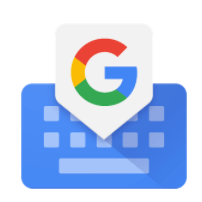 Googleのキーボードアプリ「Gboard」の使い方と設定方法
Googleのキーボードアプリ「Gboard」の使い方と設定方法キーボードアプリの設定方法
iPhoneに標準で登録されているキーボードの他に、ダウンロードしたキーボードアプリを追加したり削除したり、配列を変えたりすることもできます。またキーボードを切り替える順番を変更することも可能です。
キーボードを追加/削除/配列を変える
まずiPhoneの標準のキーボードの追加や削除、配列を変える設定を行う方法は、iPhoneの「設定」をタップして「一般」から「キーボード」という項目を開きましょう。
上部に今追加されているキーボードが表示されています。「新しいキーボードを追加する」をタップして追加したい言語を選ぶと追加されます。
iPhone標準のキーボードや新しく追加したキーボードは簡単に削除できます。右上の「編集」をタップして、使わないキーボードを削除しましょう。
iPhoneに登録されているキーボードは配列を並び替えることができます。配列を変えたい時は移動させたいキーボードをスライドさせることで簡単に配列変更できます。
利用頻度の高いキーボードを先頭に配列を変更すると、一番最初に表示するように設定できます。
他社製キーボードを設定/追加する
iPhoneで他社製のキーボードを使用する場合はApp Storeからキーボードアプリを購入しダウンロードします。そしてiPhoneのキーボード設定画面から「キーボード」を選択し、「新しいキーボードを追加」をタップします。
他社製キーボードの欄にインストール済みのキーボード一覧が表示されますので、追加したいキーボードをタップしましょう。
iPhoneのキーボード一覧に他社製のキーボードが追加されて、iPhoneで追加した他社製のキーボードを使用できるようになります。配列の変更も前述した方法と同じでとても簡単です。
標準キーボードと他社キーボードの比較
iPhoneのキーボードは年々進化していて、機能面でもカスタマイズ性でも便利になってきています。iPhoneの標準キーボードをそのまま使うか、他社製のキーボードアプリを入れて使うか、お互いの良い点を比較してみましょう。
標準キーボードアプリの良い点
iPhoneの標準キーボードはデフォルトの設定でもとても使いやすいです。必要の応じて自分好みにカスタマイズするとさらにiPhoneでの入力が便利になるでしょう。
シンプルで使いやすいUI
iPhoneの標準キーボードはシンプルでとても使いやすいデザインが特徴です。不要なものは削除し、必要なものを追加して自分に好みのキーボード設定も簡単に行うことができます。
ユーザー辞書もたくさん登録できるので、iPhoneの標準キーボードで十分だと考える人も多いようです。
他社キーボードアプリの良い点
iPhoneの標準設定のキーボードは自分好みに設定変更することで使いやすくなりますが、さらに快適に使うためにアプリを導入することもおすすめです。
機能性に特化したUI
iPhoneに他社のキーボードアプリを追加することで、さらに使い勝手は良くなりカスタマイズの自由度も上がるでしょう。アプリによって絵文字や顔文字の種類が増えたり、キーボード画面をカスタマイズしたりと色々な機能性があります。
アプリの種類はとても多く、使い勝手もそれぞれ比較すると大きく異なりますので自分の作業や使い方に合ったものを見つけることが大切です。
 Simeji(しめじ)の使い方!キーボードきせかえアプリSimejiが便利
Simeji(しめじ)の使い方!キーボードきせかえアプリSimejiが便利合わせて読みたい!日本語入力に関する記事一覧
 Google日本語入力(IME)のインストール【Windows】
Google日本語入力(IME)のインストール【Windows】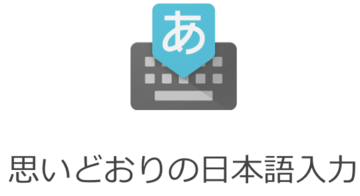 【Mac】Google 日本語入力のインストールと便利な使い方
【Mac】Google 日本語入力のインストールと便利な使い方 【簡単】iPadでフリック入力をする方法!スマホみたいに入力が楽になる
【簡単】iPadでフリック入力をする方法!スマホみたいに入力が楽になる Androidスマホの日本語入力アプリおすすめ5選【2019年最新】
Androidスマホの日本語入力アプリおすすめ5選【2019年最新】


































































